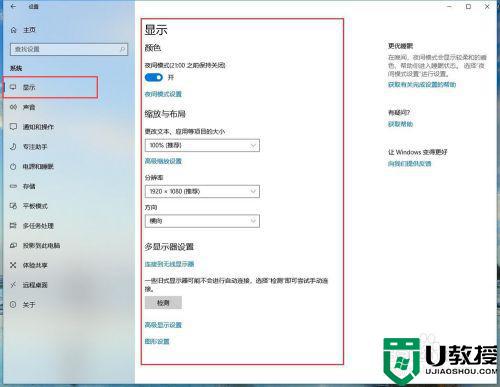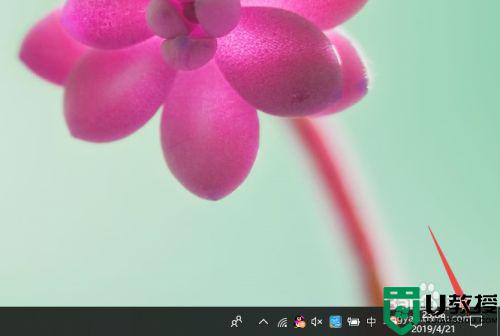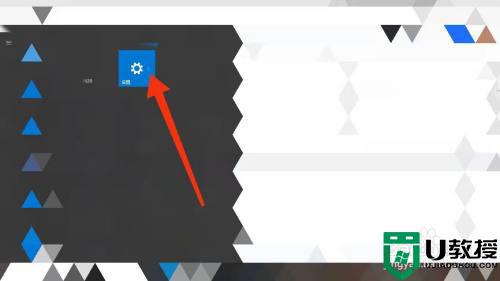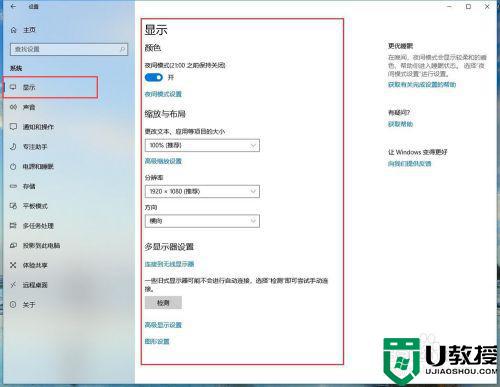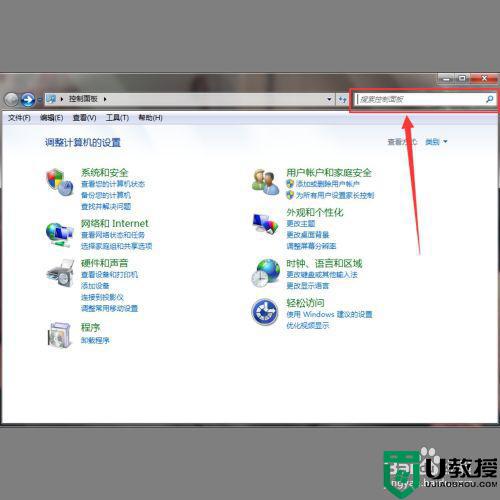台式电脑怎样调亮屏幕 台式电脑在哪里调亮度
时间:2021-10-30作者:zhong
在电脑上,我们都要需要调整电脑屏幕亮度的时候,最近有用户要在台式电脑上调整,那么台式电脑在哪里调亮度呢,台式调亮度可以在显示器上,还可以在系统里调,方法有很多种,下面小编给大家分享台式电脑调亮屏幕的方法。
解决方法:
1、首先,我们先点击系统左下角的Windows图标,可以看到Windows磁铁。
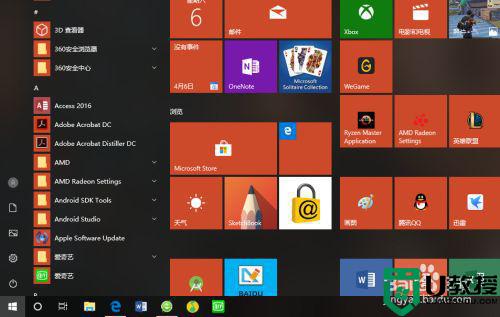
2、然后,我们找到amd显卡自带的驱动控制工具,点击进入。
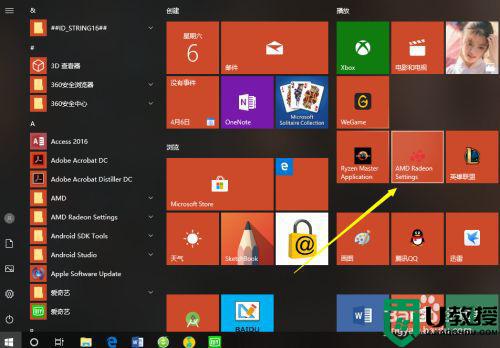
3、进入该工具后, 我呢点击上方选项栏的显示器,如下。

4、进入显示器界面后,可以看到当前台式机的所有显示器,如下图所示。
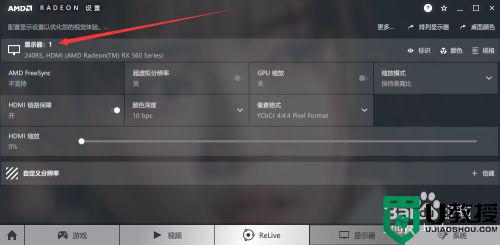
5、我们点击想要调节亮度的显示器右侧的颜色选项,点击进入。
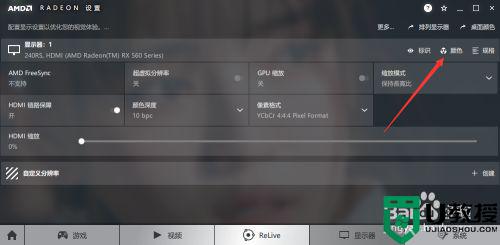
6、这样,在如下界面的第一栏,我们就可以看到亮度调节横条了,可以直接调整亮度。
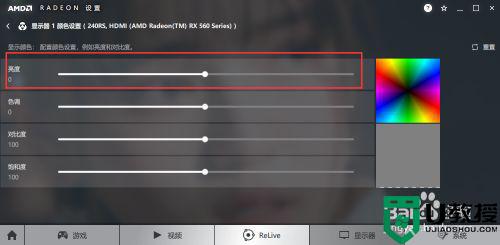
以上就是台式电脑调亮屏幕的方法,有不会调整屏幕亮度的,可以按上面的方法来进行调整。